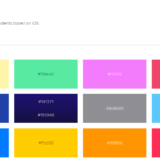Gimpのフォントの読み込みが遅く、なかなか起動しないときは、キャッシュファイルを削除すれば直ります。キャッシュファイルは「C:\Users\●ユーザー名●\AppData\Local\fontconfig」にあります。フォルダごと消去してOKです。
- Gimpの起動が遅いときがある
- フォントのキャッシュを消すと2回目以降から起動が速くなる
- C:\Users\●ユーザー名●\AppData\Local\fontconfigにcacheフォルダがある
Gimpの起動が遅いという現象
Gimpはフリーの画像処理ソフトです。高機能で様々な画像処理ができますが、起動が遅いのが難点です。
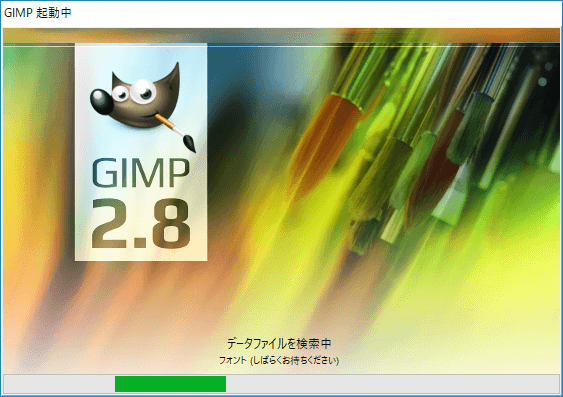
上記のような画像が表示され、なかなか起動しない場合がありますが、実は、フォントのキャッシュを削除すると2回目から起動が速くなります。
Gimpのフォントのキャッシュフォルダ
Gimpのフォントのキャッシュのフォルダは以下の場所にあります。
C:\Users\●ユーザー名●\AppData\Local\fontconfigこの中に、Cacheというフォルダがあります。
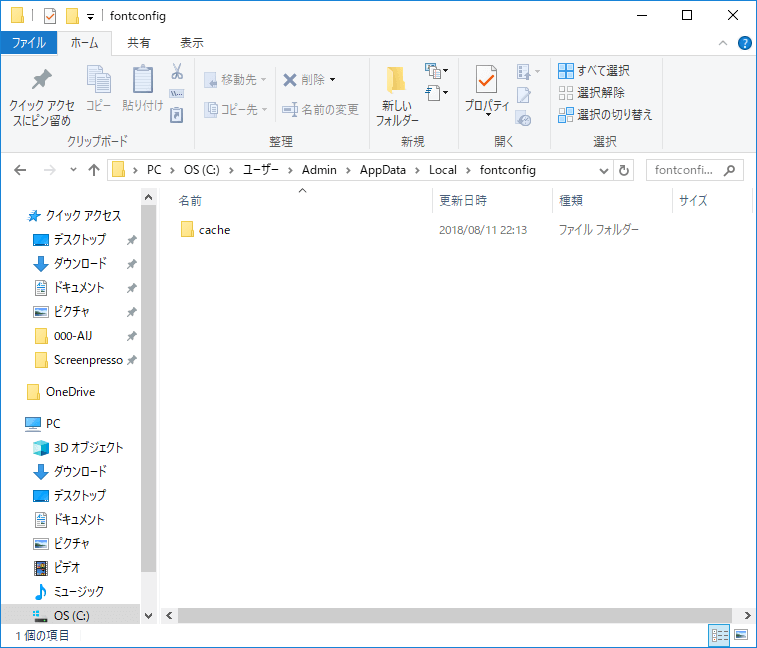
この「Cache」フォルダは、起動のたびに再生成されますので消去してしまってOKです。
Gimpの2回目の起動から早くなる
Gimpのフォントのキャッシュフォルダを削除して、Gimpを起動しますと、初回はフォントのキャッシュを再生成をします。そのため、初めての起動はいつも通り遅いのですが、キャッシュが作られた後の2回目の起動はとても早くなります。ぜひ、一度、お試しください。
まとめ
Gimpの起動が遅い原因は、フォントのキャッシュが変な形で残ってしまい、毎回、フォントのキャッシュの再生成処理が働いてしまっている可能性があります。なので、AppDataフォルダの中にあるGimpのCacheフォルダを削除してから起動すると、2回目以降の起動では早くなります。